Лучший способ вернуть утраченные оповещений на смартфоне Android – перейти в историю уведомлений. Это стандартная функция операционной системы, которая доступна на большинстве гаджетов. Отдельные устройства с фирменными оболочками от производителей (вроде TouchWiz от Samsung) блокируют данное решение. Обходной путь – использовать приложения.

Как получить доступ к истории уведомлений Android?
Для запуска режима разработчика, нужно:
- Перейти в «Настройки» телефона.
- Выбрать параметр «О телефоне».
- Несколько раз коснуться строки с номером сборки (до появления уведомления об активации режима разработчика).
Эта процедура приводит к появлению нового меню в разделе настроек.
Как восстановить потерянные уведомления на Android?

- Нажать и задержать палец на свободном участке основного экрана Android.
- Выбрать вкладку «Виджеты».
- Провести пальцем влево и пролистать список до момента обнаружения элемента «Настройки».
- Зажать палец на виджете до момента его прикрепления и затем перетянуть на домашний экран.
- Открыть контекстное меню в разделе «Настройки» и найти среди него «Журнал уведомлений».
- Ярлык инструмента отобразится на основном экране, где нужно его лишь запустить.
Здесь отображаются все пропущенные события. Уведомления, которые были закрыты пользователем вручную, отображаются серым цветом. Пропущенные оповещения – белые. Если нажать на любой элемент, смартфон перебросит сразу к источнику уведомления.
Как включить журнал (историю) уведомлений на Samsung
Приложения для просмотра уведомлений
Журнал истории уведомлений хорошо себя показывает на телефонах с обычным Android. Однако, пользователи смартфонов с различными прошивками не всегда имеют к нему доступ. К примеру, решение не работает на смартфонах Samsung. Если стандартная функция не устраивает, можно прибегнуть к альтернативным решениям, которые предлагают приложения.
Notification History Log

Плюс приложения в том, что оно может одинаково успешно работать на всех устройствах. Основные функции ПО: восстановление и управление историей уведомлений. Утилита от ikva eSolutions является качественным приложением, способным записывать все оповещения, полученные в последние сутки. Если приобрести расширенную версию программы, срок хранения увеличивается.
Если активировать настройки «Расширенная история», появляется возможность вызывать приложения, которые вызывали оповещения. Еще есть черный список для блокировки уведомлений и доступ к персонализации уведомлений, подлежащих сохранению. Даже в бесплатной версии утилита полезна.
Nova Launcher
Если в смартфоне установлен пользовательский интерфейс, который сильно отличается стандартной оболочки ОС Android, стоит подумать над инсталляцией нового модуля запуска. Лучшая программа для запуска телефона на Андроид – Nova. Чтобы увидеть в приложении журнал, нужно нажать на кнопку «Действия» выбрать параметры «Настройки» и перейти в одноименный пункт. Здесь будет доступен журнал уведомлений.
УВЕДОМЛЕНИЕ НА #САМСУНГ С ПОДСВЕТКОЙ. #sumsung #android #УВЕДОМЛЕНИЯ
Проведите по экрану сверху вниз и установите режим «Звук», если у Вас до этого были устновлены режимы «Без звука» или «Вибрация».

Проверьте громкость панели уведомлений
- Откройте меню «Настройки» > «Звуки и вибрация» > «Громкость».
- Установите нужный Вам уровень громкости для уведомлений.

Проверьте настройки уведомлений


Отключите режим «Не беспокоить»
Если на устройстве включен режим «Не беспокоить» – звуковые оповещения не работают.

- Откройте меню «Настройки» > «Уведомления».
- Убедитесь, что режим «Не беспокоить» отключен.
Загрузите устройство в безопасном режиме
В безопасном режиме не работают приложения, которые Вы установили после покупки. Работают только системные приложения, которые установилены на заводе.
Выполните сброс настроек
Сброс настроек приведет к удалению всех данных с Вашего устройства.
Мы настоятельно рекомендуем сделать резервную копию всех важных данных до сброса.
Обратитесь в сервисный центр
Если указанные инструкции не помогли – обратитесь в сервисный центр Samsung.
Причины и что делать если не приходят уведомления на телефон Android Samsung
Не приходят уведомления Вконтакте Самсунг

Если вам не приходят уведомления на Самсунг из мобильного клиента Вконтакте, проверьте его настройки. Откройте приложение и перейдите в настройки, откройте пункт «Уведомления». Как подключить приложение Триколор Онлайн ТВ на Samsung Smart TV
Сохраните параметры и перезапустите утилиту.
Не приходят уведомления Ватсап
- Откройте настройки своего телефона и найдите раздел Приложения;
- Найдите в списке WhatsApp, в карточке программы разверните пункт Использование данных;
- Проверьте, активна ли строка “Ограничить фоновые данные”. Если она включена, отключите её.
Уведомления Самсунг приходят без звука
Рассмотрим методы исправления самых явных причин возникновения данной неполадки.
Вам потребуется зайти в настройки устройства, открыть раздел «Дата и время», включите опцию автоопределение времени, или настройте его вручную.

Сохраните параметры и перезапустите устройство.
Чтобы активировать данную опцию, вам потребуется раздел «Экран блокировки и защита» в характеристиках. В строке «Выводить на экране» найдите раздел «Экран блокировки». Разверните параметр и поставьте отметку напротив записи «Показывать содержимое»;

В разделе «Уведомления» просмотрите список приложений и найдите в нем то, с которым возникли проблемы. Передвиньте выключатель напротив его названия в активное положение и сохранитесь.
Если эта опция активна, некоторые приложения могут не работать без подключения к Wi-Fi, даже при наличии мобильного интернета.Изменить ситуацию можно в разделе «Использование данных» настроек телефона. Открыв эту вкладку, найдите раздел «Опции», если он активен, разверните его и снимите флажок с параметра «Отключить ограничение фоновых данных».
- Отключите режим энергосбережения. Его активация может блокировать всплывающие окна для экономии заряда.

- Отключите или удалите программы, которые могут блокировать всплывающие сигналы. К ним относятся антивирусы и антиспам-утилиты.
Заключение
Как видите, причин, из-за которых не приходят уведомления на телефон Самсунг, может быть много. Но, зная причину, возобновить их отображение достаточно легко и быстро. Чаще всего пользователи сами отключают их, чтобы не раздражаться из-за постоянных звуковых сигналов и вспыхивания экрана, но забывают об этом. Рекомендуем настроить звуковые режимы, включив один из которых в нужный момент вы сможете временно ограничить излишнюю активность приложений.
Режим экономии трафика и иные причины, имеющие отношение к Интернет-подключению
Если на вашем телефоне или планшете включен режим экономии мобильного трафика, уведомления приложений могут не приходить в мобильной сети. Режим экономии трафика обычно включается в настройках сети и Интернета, либо с помощью кнопки в области уведомлений.

Подробно о том, как отключить этот режим на разных марках телефонов в отдельной инструкции Как отключить экономию трафика на Android и Samsung Galaxy (откроется в новой вкладке).
Это не единственная причина, связанная с подключением, по которой могут не приходить уведомления, среди прочих можно выделить:
- Наличие активных приложений VPN/прокси (попробуйте их отключить).
- Установленные антивирусы с функциями защиты в сети (проверьте, будут ли приходить уведомления, если их отключить).
- Включенный режим полёта (включается кнопкой в области уведомлений на большинстве Android-устройств).
- Исчерпание трафика на мобильном тарифе — при этом скорость соединения сильно ограничиваются и уведомления по мобильной сети могут перестать приходить. Проверить этот момент легко: просто попробуйте открыть какой-либо «тяжелый сайт» при использовании мобильной сети (но не соцсеть или YouTube, так как на многих тарифах сегодня трафик для них не ограничивается).
Режим экономии энергии как причина неполучения уведомлений
Если на вашем Android смартфоне включен режим экономии заряда батареи, то это тоже может повлиять на то, что уведомления перестали приходить. Как правило, режим энергосбережения можно выключить одним из следующих способов:
- Кнопкой в области уведомлений, как на изображении в предыдущем разделе.
- В Настройках. На чистом Android в разделе «Батарея» — «Режим энергосбережения». Там же может иметь смысл отключить режим «Адаптивная батарея» при его наличии.
- На Samsung Galaxy — в Настройки — Обслуживание устройства — Батарея — Режим питания. Попробуйте установить режим «Высокая производительность».
На устройствах с собственными интерфейсами, например, Xiaomi или Huawei расположение пункта настройки экономии заряда может отличаться, но обычно его легко найти (также можно использовать поиск по настройкам).
Уведомления не показываются на экране блокировки
Если уведомления приходят, но не показываются на экране блокировки вашего смартфона или планшета, возможно вы установили соответствующие правила, либо это сделал ваш антивирус в целях безопасности (отображение содержимого уведомлений на экране блокировки — не лучшее решение в плане конфиденциальности). Настроить показ уведомлений на экране блокировки можно:
Другие настройки уведомлений на Android, из-за которых они могут не приходить
Помимо описанных случаев, уведомления могут не приходить по следующим причинам:
- Включен режим «Не беспокоить» (обычно включается кнопкой в области уведомлений). Но на некоторых смартфонах можно сделать так, чтобы в этом режиме уведомления продолжали приходить, например, на Samsung — в Настройки — Уведомления — Не беспокоить (если включить этот пункт, они начнут приходить).
- Приложению запрещена отправка уведомлений. Обычно можно зайти в Настройки — Приложения, выбрать нужное приложение и нажать по кнопке «Уведомления», чтобы увидеть, разрешены ли уведомления для этого приложения и какие именно (как на скриншоте ниже).
- В некоторых приложения могут быть собственные настройки отправки уведомлений, независимые от Android. Попробуйте зайти в настройки приложения и посмотреть, присутствуют ли там такие опции и можно ли их изменить.
Обычно, к этому моменту проблема с уведомлениями бывает решена или, по крайней мере, оказываются ясными причины, по которым они не приходят. Однако, если это не так, обратите внимание на нижеследующие нюансы.
Дополнительные варианты
- Попробуйте перезагрузить ваш телефон, иногда это срабатывает и исправляет работу уведомлений.
- В основных настройках телефона убедитесь, что установлены правильные дата, время и часовой пояс. Если это не так, исправьте их.
- Существуют сторонние приложения, меняющие интерфейс системы, антивирусы и некоторые другие, которые могут отключать (скрывать) уведомления. Если они перестали приходить после установки каких-то новых системных приложений Android, попробуйте временно отключить такие приложения и проверить, исправило ли это ситуацию.
- Редко, но случается, что уведомления от какого-либо сервиса (например, социальной сети или мессенджера) перестают приходить из-за сбоя со стороны этого сервиса. В этом случае решить проблему сами вы не сможете: остается дождаться, когда проблема будет решена с их стороны.
Видео инструкция
Если статья вам помогла, будет отлично, если в комментариях вы сможете рассказать, в чём именно была проблема в вашем случае, возможно, информация поможет другим читателям.
Источник: telefony-gid.ru
Как быстро получить доступ к уведомлениям на Samsung Galaxy S20

Инструкции
Просмотров 81 Опубликовано 2020-07-30
Samsung является одной из ведущих компаний, выпускающих смартфоны, и занимает лидирующие позиции в течение многих лет.
Самым большим преимуществом Samsung является его аппаратное обеспечение, но программное обеспечение было самой большой слабостью компании. В конечном итоге компания разработала программное обеспечение One UI, которое было намного лучше своего предшественника и оптимизировано для использования одной рукой. Он имеет гораздо лучшую организацию настроек и более усовершенствован. Кроме того, он также имеет множество функций, которые помогают пользователям управлять телефоном одной рукой. Одной из таких функций является жест смахивания вниз, который очень удобен, и вы можете использовать его для скольжения вниз по панели уведомлений.
В этом руководстве вы узнаете, как быстро получить доступ к уведомлениям на Galaxy S20.
Как быстро получить доступ к уведомлениям на Galaxy S20 – пошаговая инструкция
Жест смахивания вниз является очень удобным способом быстрого доступа к уведомлениям. Вот как вы можете активировать его.
- Проведите пальцем вниз от верхней части экрана и нажмите значок шестеренки в правом верхнем углу, чтобы получить доступ к настройкам. Кроме того, вы можете получить к нему доступ, нажав значок настроек в меню приложений.
- В настройках перейдите в раздел Дисплей и нажмите на него.
- Теперь перейдите на главный экран и нажмите на него.

- В настройках главного экрана найдите Slide down для панели уведомлений и включите синий, чтобы включить его.

Теперь вы можете просто провести в любом месте экрана, и панель уведомлений откроется. Это один из самых простых способов быстро получить уведомления. Если вы хотите отключить его в будущем, вы можете выполнить те же действия, но на этот раз отключить Скольжение вниз для панели ярлыков .
Вывод
Вот как вы можете быстро получить доступ к уведомлениям на Galaxy S20. Поскольку смартфоны становятся больше с каждым годом, приятно видеть, что производители смартфонов оптимизируют свое программное обеспечение, чтобы облегчить использование этих больших смартфонов. Samsung, безусловно, играет ведущую роль в этом процессе, а также усовершенствовала свое программное обеспечение. Дайте нам знать ваши мысли о One UI в разделе комментариев ниже.
Источник: samsunggid.ru
Как использовать журнал уведомлений Андроид?
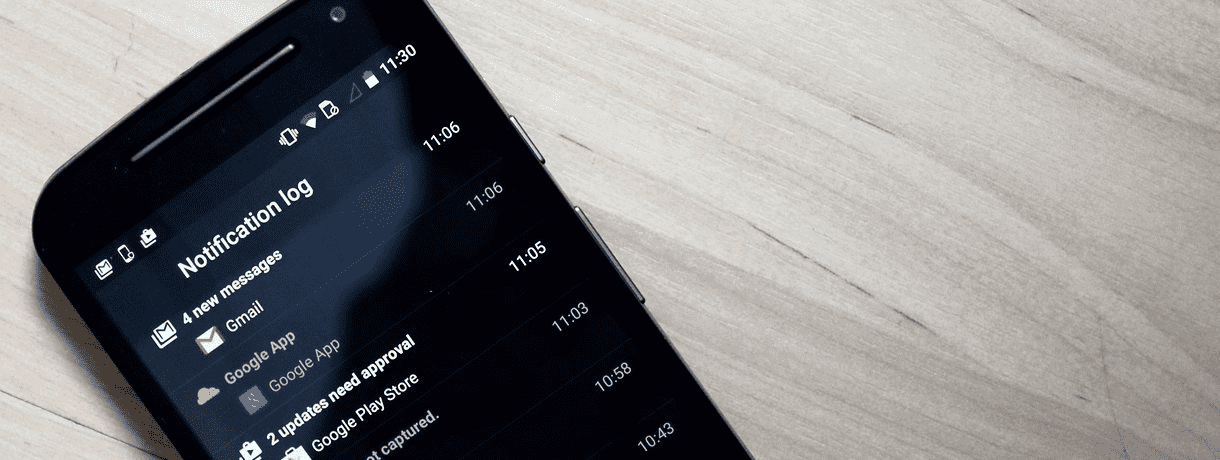
Руководства
Область уведомлений Андроид иногда заполняется довольно быстро, её легко очистить, не читая при этом каждое уведомление. Если после того как вы сделали это, вы решили, что случайно удалили что-нибудь важное, вы все равно сможете всё вернуть. Пользователи стокового Андроид могут восстанавливать стертые уведомления на своем устройстве, пользуясь историей Андроид-уведомлений . Для устройств с другим пользовательским интерфейсом (например, TouchWiz от Samsung) этот подход может быть недоступен, но есть решение на основе приложений .
Как получить доступ к истории уведомлений Андроид
Журнал уведомлений был впервые представлен на Андроид 4.3 Jellybean и по-прежнему доступен на Андроид Lollipop, Андроид Marshmallow и Андроид Nougat. Журнал уведомлений позволяет просматривать удаленные уведомления (фактически, вы можете видеть все системные уведомления), но доступен только через практически секретный виджет. Вам нужно сначала включить параметры разработчика, чтобы разблокировать виджет на некоторых телефонах. Чтобы разблокировать параметры разработчика, зайдите в свой телефон Настройки > О телефоне, а затем несколько раз нажмите на версию Андроид . После 3 или 4 тапов вы получите экранное уведомление, сообщающее, что вы теперь разработчик (также появится новый раздел в меню «Настройки»).
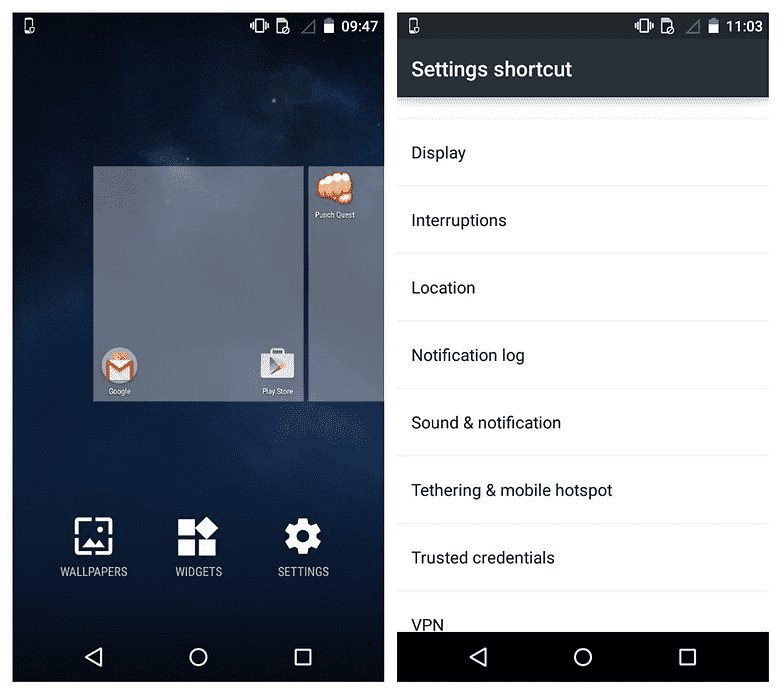
Как восстановить потерянные уведомления на Андроид
1. Нажмите на пустое место на главном экране Android, а затем нажмите «Виджеты».
2. Проведите по экрану влево или прокрутите меню виджета до тех пор, пока вы не перейдете к виджету ярлыков настроек .
3. Нажимайте на виджет до тех пор, пока не появятся ваши домашние экраны, а затем перетащите его на главный экран по вашему выбору.
4. В появившемся контекстном меню «Настройки» прокрутите вниз и коснитесь «Журнал уведомлений» .
5. На главном экране появится ярлык журнала уведомлений . Просто коснитесь этого, и у вас будет доступ к вашей истории уведомлений.
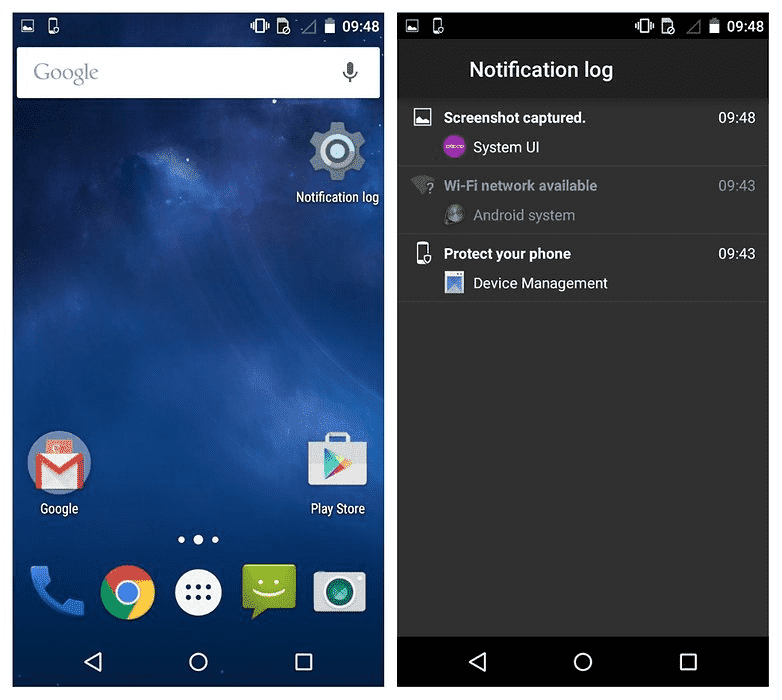
После того, как вы вошли в журнал уведомлений, вы увидите активные уведомления белого цвета и уведомления, которые вы закрыли — серого. Вы можете использовать серые уведомления чтобы попасть прямо к источнику уведомления.
Решение на основе приложений: журнал истории уведомлений
Вышеупомянутое решение отлично подходит для пользователей стокового Андроид, но мы были разочарованы тем, что он не работает на телефонах с другой настройкой пользовательского интерфейса, например, на смартфонах Samsung. К счастью, есть полезное приложение, которое будет работать на всех телефонах, что позволяет эффективно восстанавливать и управлять вашей историей уведомлений.
Price: Free
Журнал регистрации уведомлений ikva eSolutions — это хорошо продуманное приложение, в котором хранится журнал всех уведомлений (до одного дня, но вы можете заплатить за более глубокую историю), из которого вы так же можете управлять уведомлениями или переходить к приложению, которое это самое уведомление произвело. Вы можете вносить в черный список определенные приложения или указывать только те, которые нужно запоминать. В целом весьма полезно, даже со свободной версией.
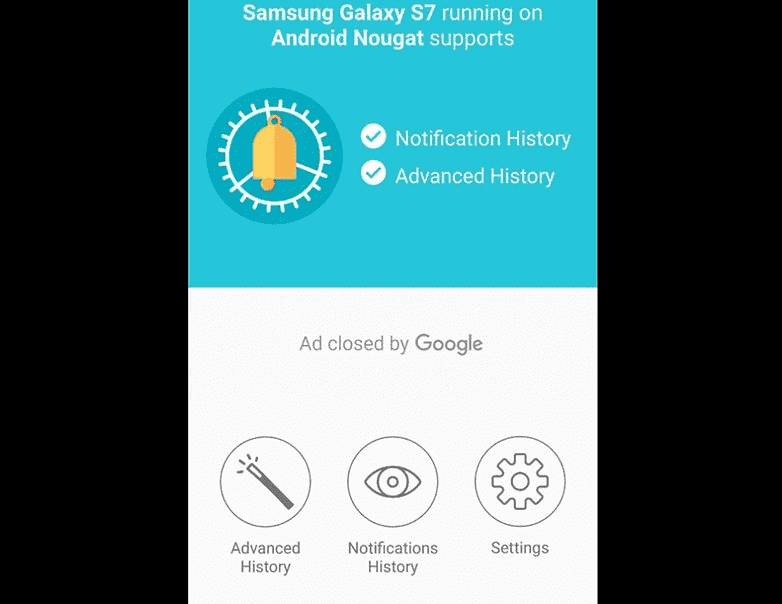
Вы случайно удалили свою историю уведомлений? Как вы пытались её восстановить? Дайте нам знать об этом в комментариях.
Источник: mrandroid.ru